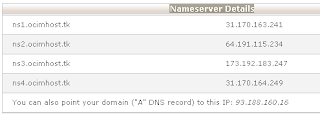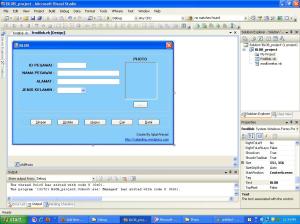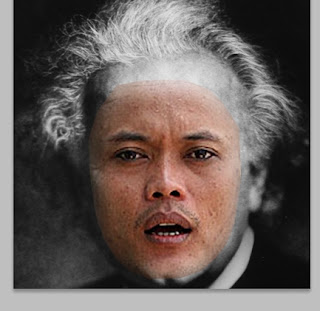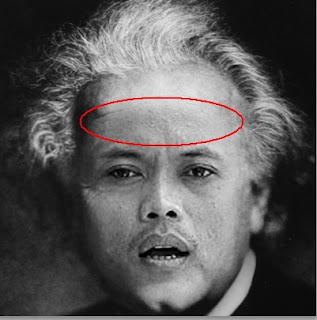Artikel ini pada dasarnya hanyalah
sebuah pengembangan ide.Menggunakan semua kemungkinan, seni
social (social engineering) dan seni berfikir logika.
Pada artikel ini akan kita bahas teknik "BLIND GUESSING". Teknik ini merupakan dasar dari "Dictionary Attack", dimana kita mencoba untuk menebak kemungkinan terbesar dari password. Setelah kita berhasil menyusun kemungkinan tebakan password, kita bisa menggunakan Brute
Force Tool, seperti "BRUTUS".
1. Pendahuluan
Sebelumnya, anggap teknik yang dijabarkan disini sebagai "seni berfikir", - saya jamin - anda akan frustasi dalam penebakan password. Bagi User yang cerdik, mereka akan menggunakan password yang sangat sulit ditebak. Bahkan mereka menggunakan kombinasi yang sangat panjang, termasuk didalamnya karakter alpha-numerik dan karakter spesial.
Sebagai pertimbangan, gunakan perbandingan dibawah untuk mendapatkan jumlah kemungkinan kombinasi!
Notasi:
X = Jumlah karakter kombinasi
Y = Jumlah karakter password
Z = Jumlah kombinasi karakter password
^ = Pangkat - dalam matematika -
~~~~~~~~~~~~~
Z = X^Y
~~~~~~~~~~~~~
Contoh:
- Karakter kombinasi adalah *hanya* angka.
Karakter-nya yaitu: {1,2,3,4,5,6,7,8,9,0}
Jumlah = 10
- Jumlah karakter password = 2
Misalnya password yang digunakan hanya 2 karakter (ex: 37)
Maka jumlah kombinasi password yang mungkin terjadi adalah:
10^2 = 100;
Tentu saja bisa anda bayangkan jika karakter kombinasi password adalah karakter alpha-numerik dan karakter spesial, ditambah lagi dengan jumlah karakter password yang banyak. Hal diatas akan menghasilkan banyak sekali kombinasi. Namun itu-lah tantangan :))
2. Blind Guessing
Sebelum melakukan ini, pastikan anda telah mendapatkan informasi tentang korban. Misalnya nama, nama orang tua, tanggal lahir, nama kekasih dan lain-lain. Dapatkan sebanyak mungkin! Hal ini akan sangat membantu!
[1] Kombinasi umum
Beberapa user yang malas suka menggunakan kombinasi yang mudah
diingat dan simpel. Contoh:
1234567890
0987654321
zxcvbnm
mnbvcxz
asdfghjkl
lkjhgfdsa
qwertyuiop
poiuytrewq
Jika melihat kombinasi diatas, saya rasa tidak sulit untuk
menemukan cara mengetik-nya :))
[2] Kombinasi `Ala Hacker'
Hacker suka sekali menggunakan angka sebagai pengganti huruf,
contoh:
h4ck3r, 70m1, m0b1 ...
Kemungkinan kombinasi tergantung menurut nama dan beberapa
kriteria lain seperti nama kekasih, hobi, nama situs/layanan yang
digunakan dll.
Contoh:
Nama korban = Master Hacker
Kemungkinan: m45t3r_h4ck3r, m4s73r, h4ck3r ...
[3] Berhubungan dengan nama
Nama: John Doe
Kemungkinan: doe, jdoe, johndoe, jd, dll ...
[4] Berhubungan dengan handle
Nama: John Doe
Handle: tikus
Kemungkinan: jdtikus, tikusdoe, tikusjohn, tikus, rat, doetikus,
dll ..
[5] Berhubungan dengan nama kekasih/sahabat
Nama: John Doe
Kekasih: Fitria
Kemungkinan: johnlovefitria, fitriailoveyou, jdf, johnfitria, dll
...
[6] Berhubungan dengan nomor telefon
Nama: John Doe
No Telfon: 12345
Kemungkinan: jd12345, 12345, 54321, dll ...
[7] Berhubungan dengan layanan/servis yang digunakan
Nama: John Doe
Servis: email
Kemungkinan: johnemail, jdemail, doemail, mymail, myemail, dll ...
3. Berbagai kemungkinan
Bisa kita lihat dari kombinasi diatas - yang sebenarnya masih sangat banyak - ada banyak sekali kemungkinan yang terjadi. Namun beberapa yang cukup akurat adalah kombinasi umum dan kombinasi ala hacker.
Sengaja saya sebut kombinasi umum karena dalam banyak review dengan rekan-rekan dan beberapa kenalan, kombinasi {z,x,c,v,b,n,m} sangat dikenal. Tidaklah begitu sulit untuk menghafal-nya, dan pada dasarnya tidak perlu dihafal karena memiliki susunan yang unik. Sebagian besar user cenderung menggunakan hal-hal sederhana.
Kombinasi `Ala Hacker' juga sangat sering saya jumpai. Dengan teknik social dan akses fisik, saya sering menemukan penggunaan password dengan kombinasi seperti ini. Penggunaan kombinasi ini sangat sederhana dan mudah diingat. Kombinasi ini SANGAT berhubungan dengan nama atau handle.
4. Quo Vadis
Kembali kepada anda, sejauh mana kreatifitas anda, sebanyak apa informasi yang berhasil anda dapatkan, akan sangat membantu akurasi penebakan password.
Sebagai seorang pengguna layanan dengan autentikasi yang membutuhkan password, kita tentu tidak pernah lepas dari masalah pemilihan password yang baik. Password yang baik hendaknya sulit untuk ditebak, tidak berhubugan dengan diri kita atau orang terdekat.
Contohnya .... cukup simpan dalam pikiran anda !
Pada artikel ini akan kita bahas teknik "BLIND GUESSING". Teknik ini merupakan dasar dari "Dictionary Attack", dimana kita mencoba untuk menebak kemungkinan terbesar dari password. Setelah kita berhasil menyusun kemungkinan tebakan password, kita bisa menggunakan Brute
Force Tool, seperti "BRUTUS".
1. Pendahuluan
Sebelumnya, anggap teknik yang dijabarkan disini sebagai "seni berfikir", - saya jamin - anda akan frustasi dalam penebakan password. Bagi User yang cerdik, mereka akan menggunakan password yang sangat sulit ditebak. Bahkan mereka menggunakan kombinasi yang sangat panjang, termasuk didalamnya karakter alpha-numerik dan karakter spesial.
Sebagai pertimbangan, gunakan perbandingan dibawah untuk mendapatkan jumlah kemungkinan kombinasi!
Notasi:
X = Jumlah karakter kombinasi
Y = Jumlah karakter password
Z = Jumlah kombinasi karakter password
^ = Pangkat - dalam matematika -
~~~~~~~~~~~~~
Z = X^Y
~~~~~~~~~~~~~
Contoh:
- Karakter kombinasi adalah *hanya* angka.
Karakter-nya yaitu: {1,2,3,4,5,6,7,8,9,0}
Jumlah = 10
- Jumlah karakter password = 2
Misalnya password yang digunakan hanya 2 karakter (ex: 37)
Maka jumlah kombinasi password yang mungkin terjadi adalah:
10^2 = 100;
Tentu saja bisa anda bayangkan jika karakter kombinasi password adalah karakter alpha-numerik dan karakter spesial, ditambah lagi dengan jumlah karakter password yang banyak. Hal diatas akan menghasilkan banyak sekali kombinasi. Namun itu-lah tantangan :))
2. Blind Guessing
Sebelum melakukan ini, pastikan anda telah mendapatkan informasi tentang korban. Misalnya nama, nama orang tua, tanggal lahir, nama kekasih dan lain-lain. Dapatkan sebanyak mungkin! Hal ini akan sangat membantu!
[1] Kombinasi umum
Beberapa user yang malas suka menggunakan kombinasi yang mudah
diingat dan simpel. Contoh:
1234567890
0987654321
zxcvbnm
mnbvcxz
asdfghjkl
lkjhgfdsa
qwertyuiop
poiuytrewq
Jika melihat kombinasi diatas, saya rasa tidak sulit untuk
menemukan cara mengetik-nya :))
[2] Kombinasi `Ala Hacker'
Hacker suka sekali menggunakan angka sebagai pengganti huruf,
contoh:
h4ck3r, 70m1, m0b1 ...
Kemungkinan kombinasi tergantung menurut nama dan beberapa
kriteria lain seperti nama kekasih, hobi, nama situs/layanan yang
digunakan dll.
Contoh:
Nama korban = Master Hacker
Kemungkinan: m45t3r_h4ck3r, m4s73r, h4ck3r ...
[3] Berhubungan dengan nama
Nama: John Doe
Kemungkinan: doe, jdoe, johndoe, jd, dll ...
[4] Berhubungan dengan handle
Nama: John Doe
Handle: tikus
Kemungkinan: jdtikus, tikusdoe, tikusjohn, tikus, rat, doetikus,
dll ..
[5] Berhubungan dengan nama kekasih/sahabat
Nama: John Doe
Kekasih: Fitria
Kemungkinan: johnlovefitria, fitriailoveyou, jdf, johnfitria, dll
...
[6] Berhubungan dengan nomor telefon
Nama: John Doe
No Telfon: 12345
Kemungkinan: jd12345, 12345, 54321, dll ...
[7] Berhubungan dengan layanan/servis yang digunakan
Nama: John Doe
Servis: email
Kemungkinan: johnemail, jdemail, doemail, mymail, myemail, dll ...
3. Berbagai kemungkinan
Bisa kita lihat dari kombinasi diatas - yang sebenarnya masih sangat banyak - ada banyak sekali kemungkinan yang terjadi. Namun beberapa yang cukup akurat adalah kombinasi umum dan kombinasi ala hacker.
Sengaja saya sebut kombinasi umum karena dalam banyak review dengan rekan-rekan dan beberapa kenalan, kombinasi {z,x,c,v,b,n,m} sangat dikenal. Tidaklah begitu sulit untuk menghafal-nya, dan pada dasarnya tidak perlu dihafal karena memiliki susunan yang unik. Sebagian besar user cenderung menggunakan hal-hal sederhana.
Kombinasi `Ala Hacker' juga sangat sering saya jumpai. Dengan teknik social dan akses fisik, saya sering menemukan penggunaan password dengan kombinasi seperti ini. Penggunaan kombinasi ini sangat sederhana dan mudah diingat. Kombinasi ini SANGAT berhubungan dengan nama atau handle.
4. Quo Vadis
Kembali kepada anda, sejauh mana kreatifitas anda, sebanyak apa informasi yang berhasil anda dapatkan, akan sangat membantu akurasi penebakan password.
Sebagai seorang pengguna layanan dengan autentikasi yang membutuhkan password, kita tentu tidak pernah lepas dari masalah pemilihan password yang baik. Password yang baik hendaknya sulit untuk ditebak, tidak berhubugan dengan diri kita atau orang terdekat.
Contohnya .... cukup simpan dalam pikiran anda !